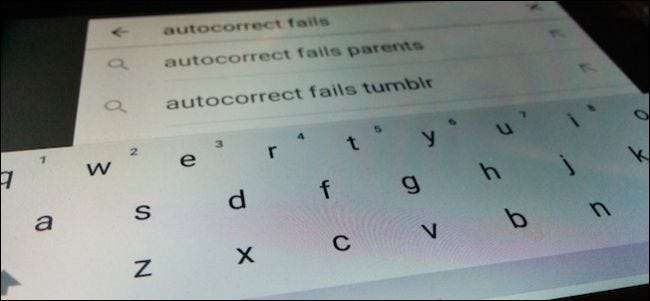
Autocorecția poate fi o binecuvântare până când nu este. Odată ce ați avut un eșec de auto-corectare infam , atunci este probabil să fiți atenți, astfel încât să nu se mai repete (deși probabil că se va întâmpla). Iată cum puteți prelua controlul și chiar îmbunătăți corecția automată pe Android.
Vrem să concentrați-vă exclusiv pe tastatura Google deoarece este de obicei implicit pe multe dispozitive Android. Am acoperit Tastatura Google în trecut, în special cum să opriți sunetele și vibrațiile sale iar acum vrem să ne îndreptăm atenția asupra îmbunătățirii introducerii textului, astfel încât să fie mai eficientă și mai utilă.
Evident, puteți utiliza alte tastaturi precum SwiftKey sau Swype , dar tastatura Google este destul de bună și, cel mai important, este gratuită. În acest articol, vom folosi capturi de ecran realizate cu Android 5 Lollipop, însă, deoarece Google Keyboard este versiune agnostică, indiferent dacă folosiți 5.x sau 4.x, totul ar trebui să funcționeze la fel.
Așa cum faceți deseori pentru aceste tipuri de proceduri, va trebui să deschideți setările și apoi să atingeți „Limbă și introducere”.
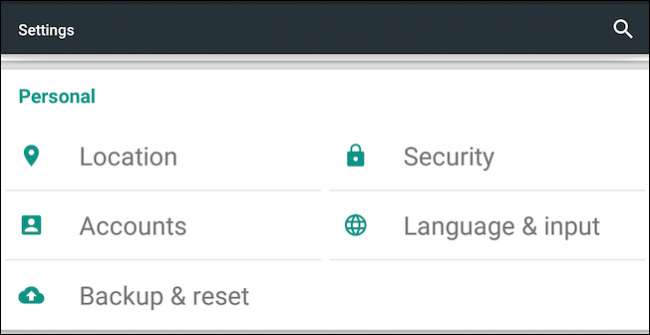
Pe ecranul de continuare, atingeți „Tastatura Google”.
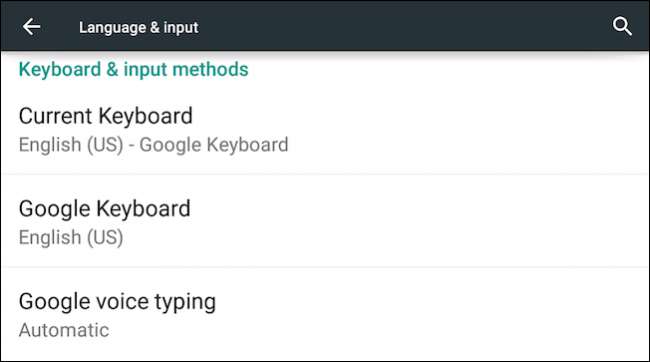
Apoi, atingeți „Corecție text”.
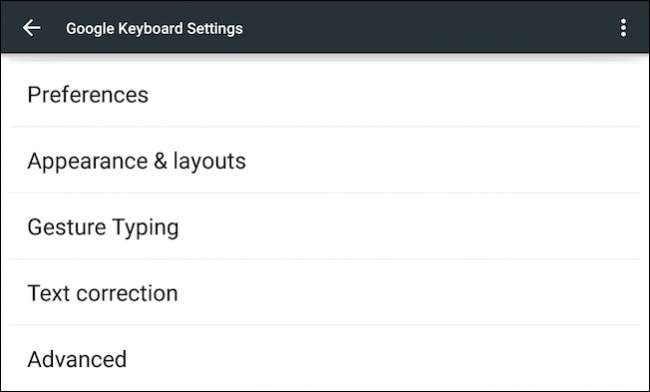
În cele din urmă, pe ecranul de corectare a textului, putem arunca o privire asupra opțiunilor disponibile. Vom trece peste primele două, „dicționar personal” și „dicționare suplimentare”, în scurt timp. Deocamdată, să ne concentrăm asupra articolelor rămase.
Opțiunea de a „bloca cuvintele jignitoare” va fi de un interes deosebit pentru adulții adulți care doresc să poată folosi profanitatea în schimbul de texte. În mod implicit, această opțiune este activată. Dacă îl dezactivați, probabil veți experimenta mai puține supărări atunci când deviați la „ metafore colorate .”
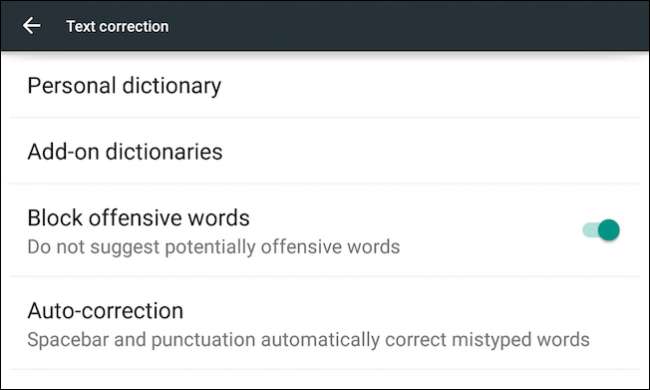
A patra opțiune de pe acest ecran este pentru setarea gradului de corecție automată pe care dicționarul dvs. îl va folosi. Puteți alege între modest, agresiv sau foarte agresiv sau îl puteți opri complet. Modest este activat în mod implicit și, din experiența noastră, este suficient.
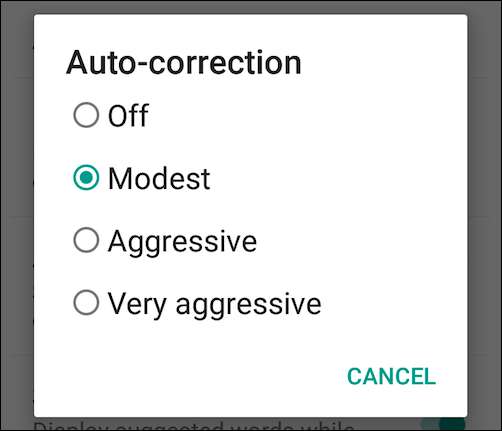
„Afișați sugestia de corectare” vă permite să comutați dacă Google Keyboard va furniza sugestii atunci când tastați.
„Sugestii personalizate” ar trebui să învețe din tastarea și utilizarea cuvintelor și să se îmbunătățească, astfel încât să ofere sugestii de corecție mai fiabile. Acest lucru poate fi, de asemenea, activat sau dezactivat.
„Sugerează nume de contacte” va permite Tastaturii Google să-ți interogheze contactele pentru sugestii, așadar, dacă introduci primele litere ale numelui unui prieten, acesta ar trebui să sugereze automat acel contact și contacte similare acestuia.
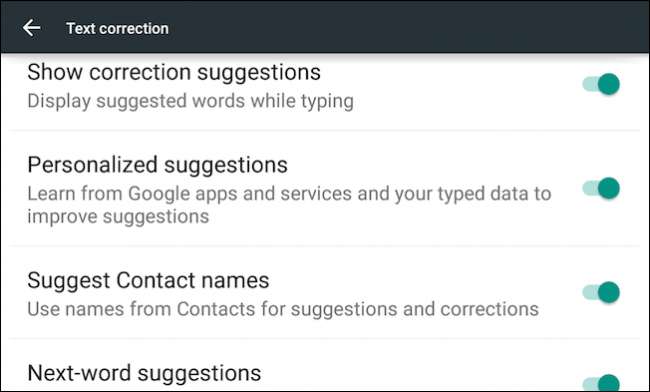
În cele din urmă, există „sugestii pentru cuvintele următoare”, care sunt asemănătoare cu tastarea predictivă. Practic, dacă tastați ceva cum ar fi un text sau un mesaj, Tastatura Google va face tot posibilul pentru a afla ce încercați să spuneți și pentru a face sugestii. Dintre toate aceste opțiuni, aceasta pare a fi cea mai puțin utilă, dar dacă repetați anumite expresii des, ar putea avea mai multă valoare.
Toate aceste opțiuni se explică de la sine și cele mai multe dintre ele pot fi lăsate activate (cu excepția opțiunii cuvinte jignitoare, în opinia noastră) pentru a vă îmbunătăți experiența generală prin tastarea pe dispozitivul dvs. Android. Dezactivarea corecției automate ar putea, de asemenea, să vă ușureze viața dacă vi se pare că vă jenează continuu.
Să trecem mai departe acum și să vorbim despre ce puteți face cu dicționarele, în special cu dicționarul personal, care poate completa și îmbunătăți experiența dvs. cu tastatura Google.
Dicționare
Există două opțiuni de dicționar în Tastatura Google. Puteți instala dicționare suplimentare, care măresc amploarea generală a tastaturii. De exemplu, dacă doriți să utilizați ortografii britanice, puteți instala dicționarul englez (britanic) sau franceză sau italiană sau orice număr de limbi și chiar cuvinte emoji englezești.
Pentru a adăuga un dicționar, faceți clic pe cel pe care îl doriți și atingeți „instalați” și acesta va fi adăugat la telefon sau tabletă.
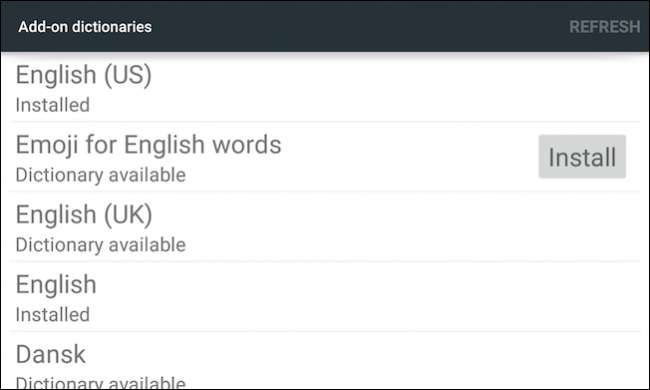
Cu toate acestea, de o utilizare mult mai mare este dicționarul personal, care vă permite să adăugați practic orice cuvinte doriți în dicționarul telefonului sau tabletei. Acest lucru este mult mai util decât simpla adăugare a limbajului tău de grădină. Dacă folosiți frecvent argou, colocviale sau expresii, atunci adăugarea tuturor în dicționarul dvs. personal face lucrurile mult mai ușoare.
Există mai multe moduri de a adăuga cuvinte în dicționar. În primul rând, pe măsură ce tastați, dacă întâlniți un cuvânt pe care tastatura Google nu îl recunoaște, va încerca să îl corecteze automat (dacă este activată corectarea automată). Puteți apoi să faceți backspace pentru a reveni la ortografia dvs. originală [mis], apoi să atingeți pentru ao adăuga.
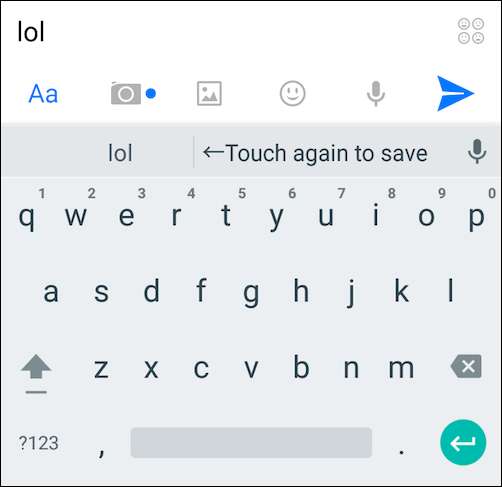
Dacă un cuvânt are o linie roșie dedesubt, atunci înseamnă că dicționarul crede că este greșit scris (s-ar putea să fie foarte bine). Dacă atingeți cuvântul când acesta este subliniat astfel, va apărea un meniu cu sugestii de înlocuire sau puteți atinge „adăugați la dicționar”.
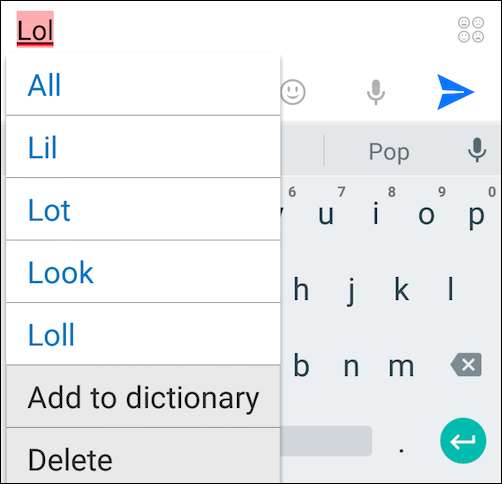
Sau, dacă doriți să adăugați, să ștergeți sau să editați cuvinte în dicționar, atingeți „dicționar personal” în setări, apoi pe ecranul următor, dicționarul propriu-zis pe care doriți să îl îmbunătățiți (aici, al nostru este „engleză (Statele Unite) ) ”).
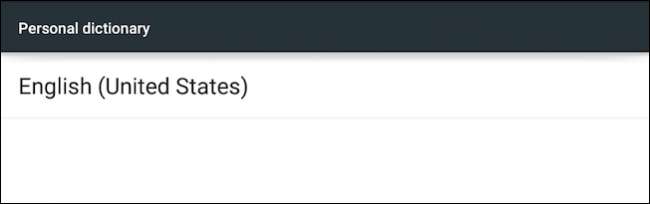
Rețineți că puteți căuta un anumit cuvânt sau cuvinte dacă dicționarul dvs. personal este deosebit de extins. De asemenea, puteți atinge orice cuvânt pentru a-l edita sau șterge.
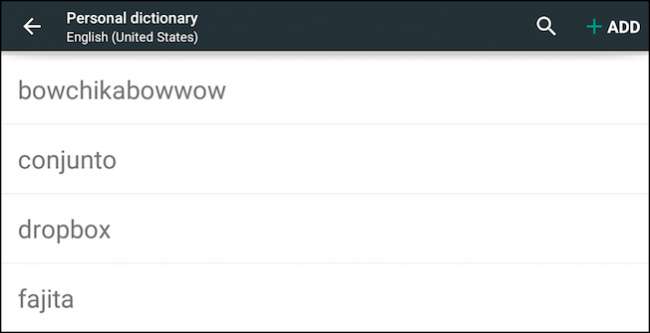
Atingem „Adăugați” pentru a vedea cum arată acest lucru. Puteți să tastați cuvântul personalizat și să adăugați o comandă rapidă sau, dacă vă răzgândiți, ștergeți-l. Nu există butonul „Salvați”, așa că, după ce ați terminat de adăugat cuvântul, pur și simplu reveniți din ecranul de adăugare, iar cuvântul dvs. va fi acum în dicționarul dvs. personal.
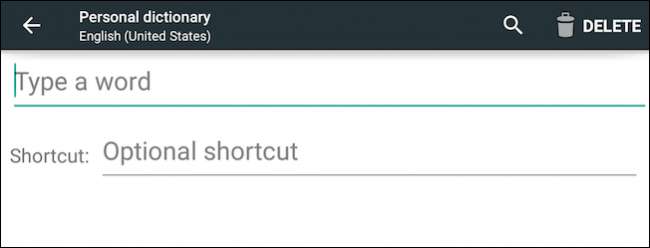
Dicționarele personale sunt probabil cea mai eficientă metodă de evitare a autocorecției eșuează, dar este nevoie de timp pentru a „învăța” modul în care comunicați. Acest lucru este valabil mai ales dacă utilizați funcțiile de glisare a tastaturii Google, mai degrabă decât să tastați fiecare cuvânt.
Acum, că sunteți conștienți de puterile ascunse ale tastaturii Google, puteți să vă scufundați și să începeți să-l tăiați după bunul plac. Autocorecția nu trebuie să fie o astfel de experiență de succes, mai ales dacă doriți să vă exprimați în limba populară particulară.
Deoparte, să auzim de la tine acum. Știați că puteți adăuga cuvinte și puteți crea intrări de dicționar personalizate? Te găsești adesea victima autocorecției? Forumul nostru de discuții este deschis și așteaptă feedback-ul dvs.







